

AI变量工具
2019年7月24日
今天是我距离30岁的倒数第231天
这里是我的设计成长笔记
—————————————————
这次的话题是AI变量工具
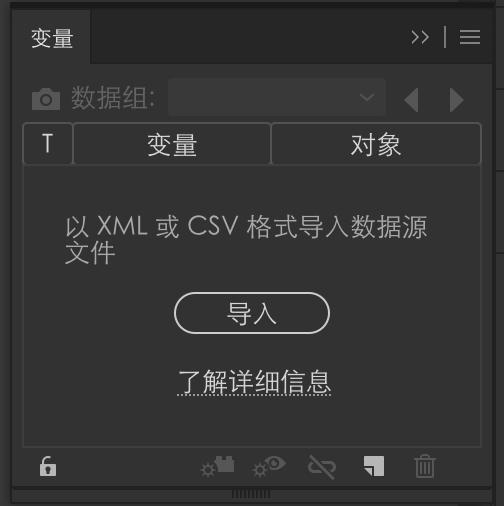
变量工具的使用属于小众类的设计需求,在印刷厂的专业工具软件里应该也有这类的功能,但是不会外传,独立设计师应该也是没有的,尤其是mac端的就更不用说了。
关于变量的功能,在PS、AI、ID里都是可以使用的,只说AI是因为相对于PS会接触变量的情况会更多一些,ID是因为软件的操作方式我实在不太适应,而且AI在变量的应用中效率会更快一些,所以只说AI,以后如果大家有需求,可以再发一期ID或者PS的。
那么变量是干嘛的呢
比方说,你设计了一款名片,
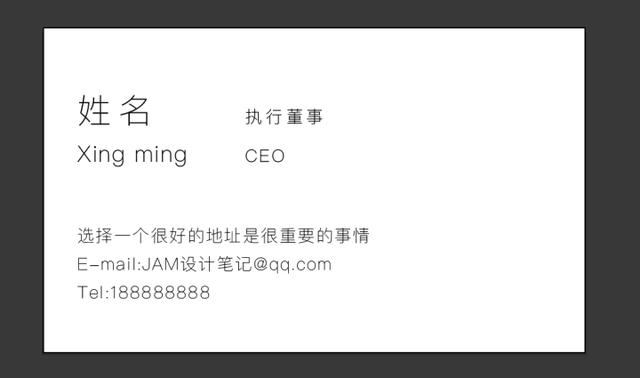
然后甲方爸爸丢给你了一个EXCEL,打开一看,我的妈呀,里面有100多个人的信息
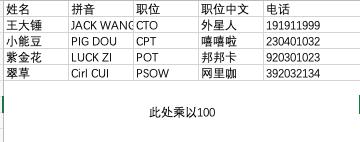
怎么办
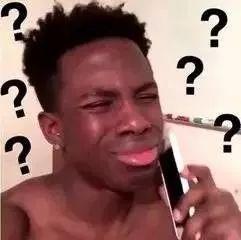
变量就是用来解决类似这种问题的,当然,用法有很多,具体自己联想吧。
关于变量的教学视频adobe中国之前有出过一期,但是看了之后还是挺多问题没办法解决,尤其是导入无效的情况,其他网站也检索过,很少有这类的教程,所以没办法,自己研究吧,下面把我的方法提供给大家。
所用到的软件包含:adobe illustrator 、adobe dreamweaver 、excel 、一个ai的变量脚本(公众号搜索Jam吉马的成长笔记获取)
第一步
打开设计稿,打开变量工具
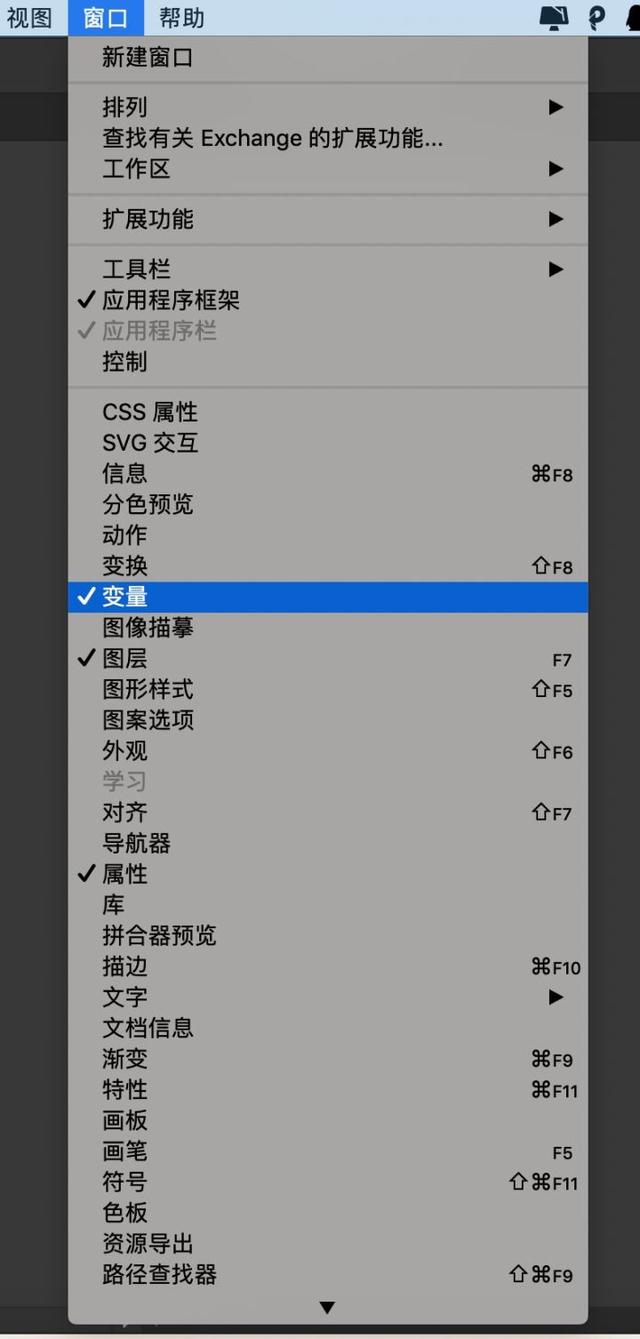
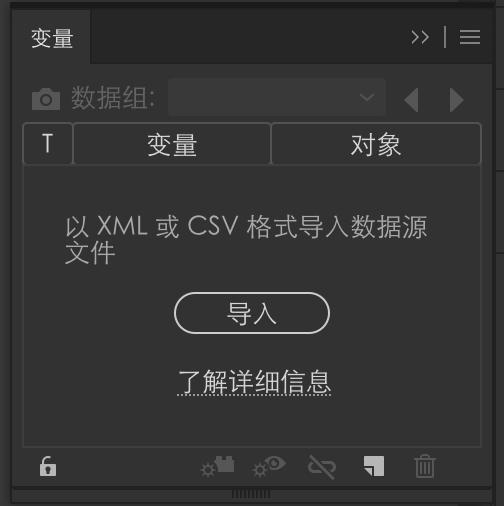
我们可以看到,变量的导入应用文件是XML和CSV格式(不用管他)
第二步
打开甲方爸爸给我们的excel表

整理成上面的样子
第一行的姓名、拼音、职位、职位中文、电话,就是后续导入变量时候的标题
按照这个格式在下面将信息录入好另存为xml文件
另存后先不要关闭这个文档
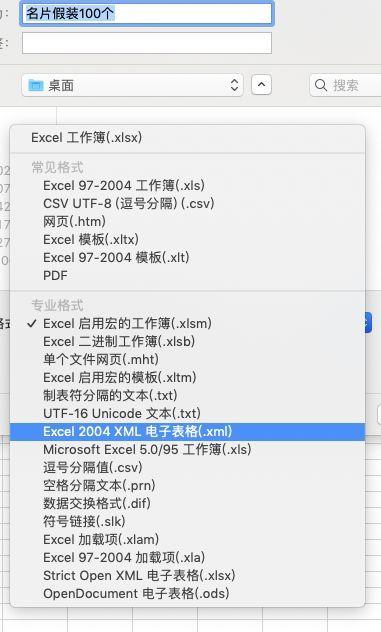
第三步
打开变量格式转换工具
http://shancarter.github.io/mr-data-converter/
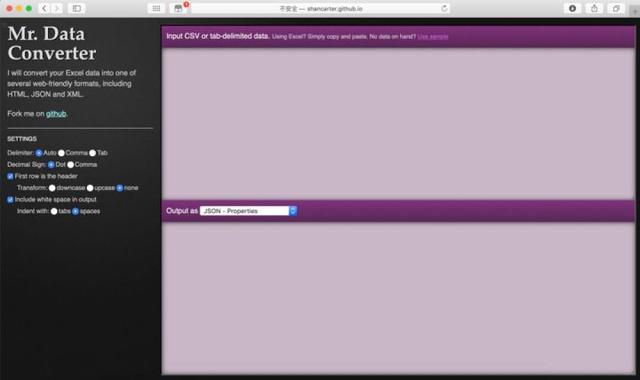
复制刚才没关闭的表单里的全部内容
command(ctrl)+A全选
command(ctrl)+C复制
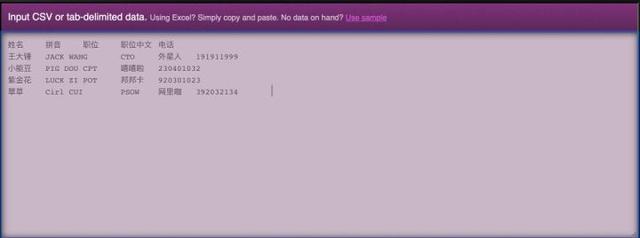
command(ctrl)+V粘贴到这个栏目里
然后把下面的栏目改成XML-Illustrator的选项
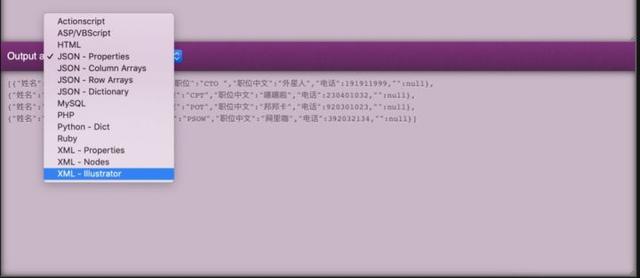
得到下图这样的结果
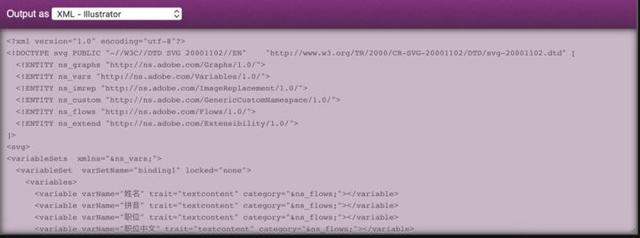
command(ctrl)+C复制
将里面的内容全选复制
第四步
找到刚才另存的xml文件

右键用adobe Dreamweaver打开
你会看到这样一个页面(不用管他是啥)
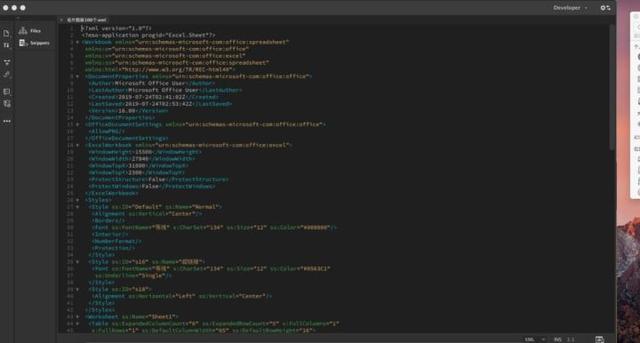
全选粘贴刚才复制的内容
(如果粘贴的内容里出现红色部分、全选删除重新再执行第三步)

粘贴确认无误后如下图
关闭之前没关掉的excel(不关掉无法保存)
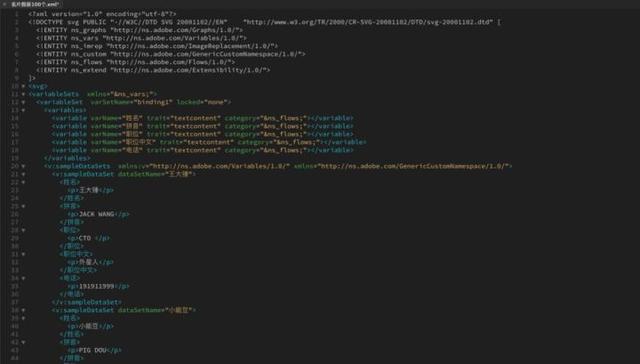
command(ctrl)+S保存
此时就已经得到了可以导入AI使用的xml文件
第五步
导入xml文件到ai文件中,你会得到这样一个信息
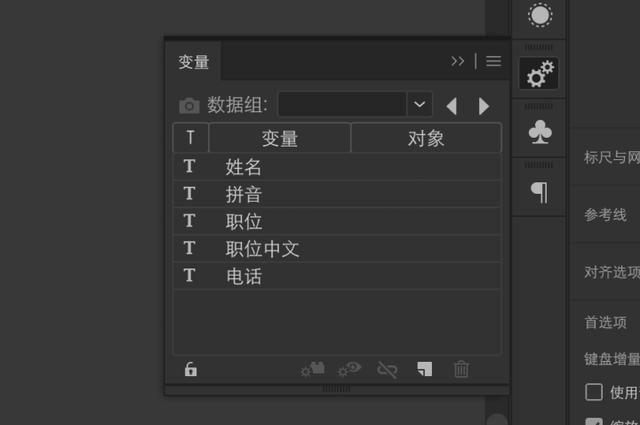
选中名片中的信息和你与之对应的进行动态关联
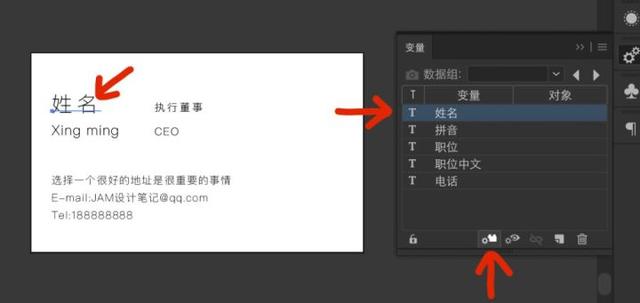
最后一步
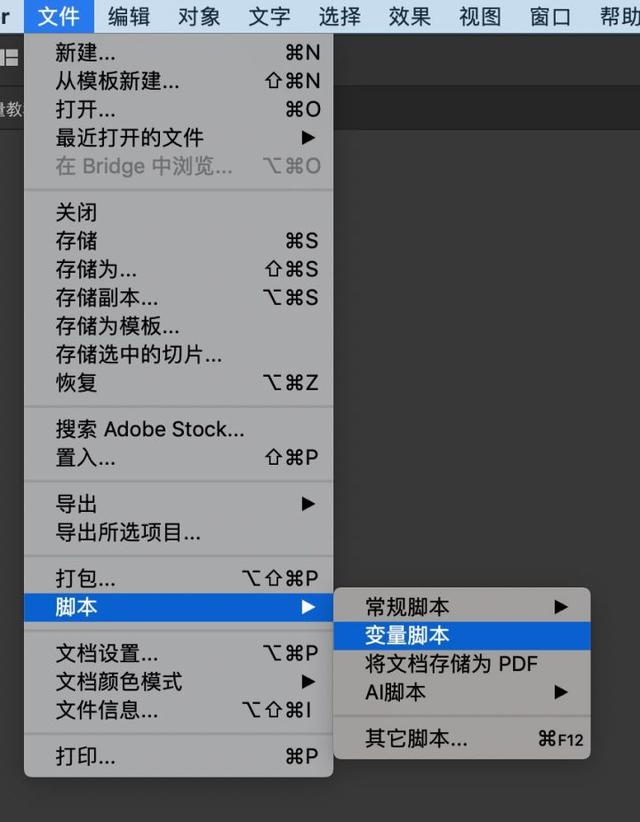
打开我提供的变量脚本文件(如何导入脚本网上很多教程,就不赘述了)
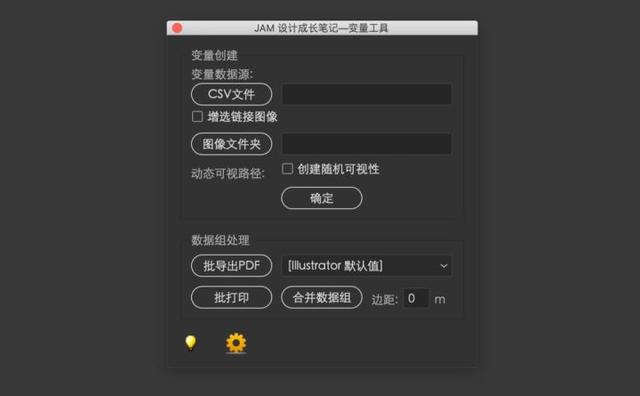
选择批量导出PDF
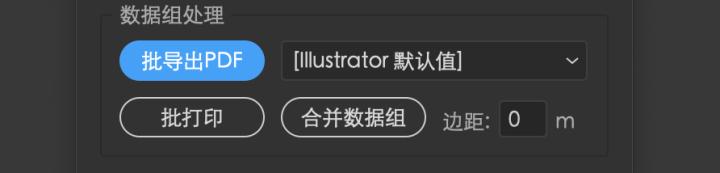
默认是直接导出到桌面的datasets文件里
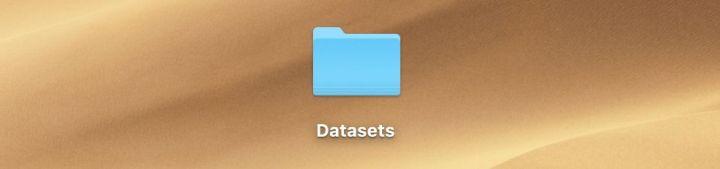
打开一看所有的名片就都做好了,而且还按照标记的人名都把文件名称命名
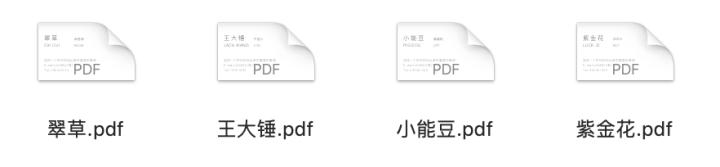
相比官方的方法还是容易很多,文本相关的变量教程就到这里了,后续会出一期视频教程,会讲到AI当中的图片变量如何增加。
好今天就到这吧





















 被折叠的 条评论
为什么被折叠?
被折叠的 条评论
为什么被折叠?








